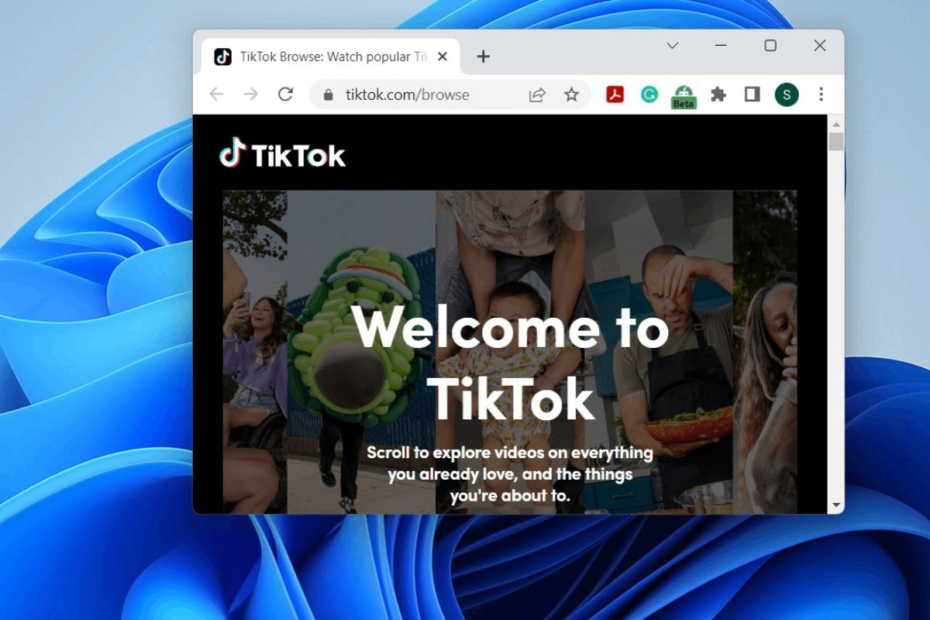Šī programmatūra saglabās jūsu draiveru darbību un darbību, tādējādi pasargājot jūs no izplatītākajām datoru kļūdām un aparatūras kļūmēm. Pārbaudiet visus draiverus, veicot trīs vienkāršas darbības:
- Lejupielādējiet DriverFix (pārbaudīts lejupielādes fails).
- Klikšķis Sāciet skenēšanu atrast visus problemātiskos draiverus.
- Klikšķis Atjaunināt draiverus lai iegūtu jaunas versijas un izvairītos no sistēmas darbības traucējumiem.
- DriverFix ir lejupielādējis 0 lasītāji šomēnes.
State of Decay 2 ir turpinājums filmai Sabrukšanas stāvoklis, spēle, kas tika uzsākta 2013. gadā un ātri tika izvēlēta spēlētāju vidū. Šī atvērtā pasaule zombiju izdzīvošanas spēle Autors: Undead Labs un izdevējs Microsoft Studios tika izlaists 2018. gada maijā, tikai pirms dažām nedēļām, un tam ir daudzu lietu uzlabojumi ar jaunām funkcijām, kas iestatītas fanu sajūsmai.
Tas ir pieejams personālajam datoram un Xbox One, taču datoru lietotāji ir ziņojuši par dažām nelielām spēles problēmām, tostarp 2. pagrimuma stāvokļa kļūdas kods 6.
Šī ir viena no daudzajām kļūdām un kļūdām, kas padara State of Decay 2 spēlēšanu apgrūtinošu, taču tā ir būtībā neļauj spēlētājam doties tiešsaistē un izveidot savienojumu ar kooperatīva multiplayer hostu spēlēt tiešsaistē.
Neuztraucieties, jo ir daži zemāk uzskaitītie labojumi, kas var palīdzēt atrisināt State of Decay 2 kļūdas kodu 6, lai jūs varētu atgriezties pie spēles.
Labojums: 2. sabrukšanas stāvokļa 6. kļūdas kods
- Vispārīgi labojumi
- Atļaut izejošo uz ugunsmūra
- Pārbaudiet, vai Teredo darbojas pareizi
1. Vispārīgi labojumi
Šeit ir daži pamata problēmu novēršanas padomi, kas var atrisināt vispārējas problēmas, kas jums var rasties ar 2. pagrimuma stāvokli, ieskaitot kļūdas kodu 6. Lai jūs varētu tos izmēģināt, pirms izmēģināt citus tālāk norādītos risinājumus.
- Pārbaudiet, vai datorā ir atjaunināti draiveri
- Ja jums ir divi GPU, integrētā vietā izmantojiet diskrēto
- Uzdevumu pārvaldniekā iestatiet 2. spēles pagrimuma stāvokli kā Augstu
- Izslēdziet tādas fona programmas kā ugunsmūri, tērzēšanas klienti, pārklājumi un video ierakstītāji
- Zemāki spēles vizuālie iestatījumi un pārbaudiet, vai tas uzlabo veiktspēju
- Pirms atskaņojat State of Decay 2, atjauniniet Windows
- Sinhronizējiet laiku operētājsistēmā Windows ar Windows serveri
- Pārliecinieties, ka jūsu interneta savienojums darbojas labi. Nodrošiniet, ka jūs varat lasīt savā pārlūkprogrammā un bez problēmām palaist tikai tiešsaistes spēles
- Pārstartējiet maršrutētāju, dodieties uz Xbox konsoles sadaļu Iestatījumi un pārbaudiet vairāku spēlētāju statusu un NAT informāciju.
- SAISTĪTĀS: Kā izlabot “Xinput1_3.dll nav”, palaižot spēli vai lietotni
2. Atļaut izejošo uz ugunsmūra
Lai to izdarītu:
- Noklikšķiniet uz Sākt un ierakstiet Windows ugunsmūris meklēšanas lodziņā
- Noklikšķiniet uz pirmās meklēšanas rezultātu opcijas
- Atlasiet Windows ugunsmūra rekvizīti ekrāna vidū
- Pārliecinies ka "izejošais”Ir atļauts un“ ienākošais ”ir bloķēts. Ja abi ir kārtībā, palaidiet spēli kā administrators vai sazinieties tieši ar Microsoft, lai saņemtu papildu palīdzību.
Lai to izdarītu, varat izmantot arī paaugstinātu komandu uzvedni:
- Noklikšķiniet uz Sākt un ierakstiet CMD meklēšanas joslā

- Ar peles labo pogu noklikšķiniet uz Komandu uzvedne un atlasiet Izpildīt kā administratoram
- Palaidiet šo komandu: netsh advfirewall parādīt pašreizējo profilu. Noklusējuma versija ir Firewall Policy BlockInbound, AllowOutbound. Ja ir uzraksts Allowinbound, problēma ir tur.
- Komandu uzvednē (administrēšana) izpildiet šādu komandu: netsh advfirewall iestatiet currentprofile ugunsmūra politiku blockinbound, allowoutbound, lai to labotu.
Piezīme: Ja problēma joprojām pastāv ar Windows ugunsmūris ir ieslēgts un jūsu internets darbojas labi, problēmu var izraisīt dažas no jūsu drošības programmām. Tie varētu būt tādi antivīrusu veidi kā Bit Defender Internet Security, AVG Internet Security vai Panda Internet Security 2015 vai 2016. Ja izmantojat kādu no šīm programmām, pārliecinieties, vai tās ir atjauninātas uz jaunākajām versijām.
Izmantojiet komandu uzvedni
- Pārejiet uz komandu uzvednēm Xbox atbalsta partijas tērzēšanas problēmu novēršana
- Iet uz pakalpojumu Pakalpojumi un atrodiet IP palīgu
- Ar peles labo pogu noklikšķiniet uz IP Helper un nospiediet stop
- Ar peles labo pogu noklikšķiniet vēlreiz un pēc tam nospiediet Sākt
- Dodieties uz Xbox lietotni un pārbaudiet tīkla savienojumus. Visam vajadzētu darboties tūlīt.
- Kad tas būs darbojies, jums būs jāpārveido IP palīga solis katru reizi, kad dators tiek izslēgts vai aizmigts.
- SAISTĪTĀS: Labojums: Dators avarē, spēlējot spēles operētājsistēmā Windows 10
3. Pārbaudiet, vai Teredo darbojas pareizi
Symantec apraksta Teredo kā “no platformas neatkarīgu protokolu, ko izstrādājis Microsoft un kurš pēc noklusējuma ir iespējots sistēmā Windows Vista. Teredo nodrošina veidu, kā mezgliem, kas atrodas aiz IPv4 NAT, izveidot savienojumu ar IPv6 mezgliem internetā. ”
Kā salabot Teredo operētājsistēmā Windows 10
- Meklēšanas joslā ierakstiet CMD un ar peles labo pogu noklikšķiniet uz Komandu uzvedne
- Atlasiet Palaist kā administrators
- Tips “Netsh”un nospiediet enter
- Tips “Int teredo”un nospiediet enter
- Tips “iestatītais stāvoklis ir atspējots”Un nospiediet enter
- Atvērt Ierīču pārvaldnieksun atinstalēt “Teredo tuneļa pseido saskarne“.
- Vēlreiz atveriet komandu uzvedni ar administratora akreditācijas datiem.
- Tips “Netsh”un nospiediet enter
- Tips “int ipv6”Un nospiediet enter
- Tips “iestatiet teredo klientu”Un nospiediet enter
- Atvērt Ierīču pārvaldnieksun Meklējiet jaunu aparatūru.
- Atlasiet “Rādīt slēptās ierīcesIzvēlnē Skats. Tagad jūs redzēsiet, ka tas ir bez kļūdām.
Kā salabot Teredo Xbox konsolē
Jums jāpārliecinās, ka tas darbojas, un to varat pārbaudīt Xbox lietotne> Iestatījumi> Tīkls.
Ja jūsu Windows lietotnes Windows 10 NAT tipā ir redzams uzraksts “Teredo nespēj kvalificēties”, jūs to nevarat dzirdēt savus draugus tiešsaistē vai pievienojieties vai mitiniet Xbox Live daudzspēlētāju spēli, dodieties uz Tīkls> Iestatījumi> pārbaudiet NAT tips.
Ja tajā ir rakstīts “Teredo nespēj kvalificēties”, jūsu dators nevar iegūt Teredo IP adresi. Tas var notikt, ja rodas problēma ar Teredo adapteri vai ierīce bloķē Teredo protokolu, vai datorā instalēta programmatūra atspējo tā funkcionalitāti.
Bez Teredo IP adreses jūs nevarēsit izmantot viesību tērzēšanu vai spēlēt multiplayer spēles Xbox Live.
Lai to atrisinātu, rīkojieties šādi:
- Atinstalējiet un atkārtoti instalējiet Teredo adapteri
- Pārbaudiet, vai Teredo reģistrā ir atspējojusi programma vai manuāli konfigurēta reģistra vērtība
- Pārbaudiet, vai darbojas IP palīgs
- Pārbaudiet, vai Teredo servera nosaukums ir iestatīts uz nederīgu vērtību
- Pārbaudiet, vai ir izdarīts resursdatora faila ieraksts, bloķējot savienojumu ar Teredo serveriem
- Pārbaudiet, vai mājas maršrutētājs bloķē Teredo savienojumu, kad tiek konstatēts IPv6 savienojums
- Pārbaudiet, vai Teredo savienojamība nav bloķēta, kad ir pievienots VPN klients vai ir uzstādīts VPN tīkla adapteris
- SAISTĪTS Labojums: Palaižot Windows sāknēšanas iekrāvēju, kas atklāts, palaižot spēles
Atinstalējiet un atkārtoti instalējiet Teredo adapteri
- Meklēšanas joslā ierakstiet CMD, pēc tam ar peles labo pogu noklikšķiniet uz Komandu uzvedne un atlasiet Palaist kā administrators

- No administratora komandu uzvednes izpildiet šo komandu: netsh interfeiss Teredo iestatītā stāvokļa atspējošana
- Ar peles labo pogu noklikšķiniet uz Sākt un atlasiet Ierīču pārvaldnieks.
- Atlasiet Skats> Rādīt slēptās ierīces.
- Atlasiet Tīkla adapteri.
- Norādiet visus adapterus, kas satur “Teredo”, piemēram, Teredo tuneļa pseido saskarnevai Microsoft Teredo tuneļu adapteris.
- Ar peles labo pogu noklikšķiniet uz adaptera nosaukuma un atlasiet Atinstalēt.
- Restartējiet datoru
Lai atkārtoti iespējotu Teredo adapteri:
- Meklēšanas joslā ierakstiet CMD, pēc tam ar peles labo pogu noklikšķiniet uz Komandu uzvedne un atlasiet Palaist kā administrators
- No administratora komandu uzvednes izpildiet šo komandu: netsh interfeiss Teredo iestatītā stāvokļa tips = noklusējums. The Microsoft Teredo tuneļu adapteris tiks automātiski instalēta.
Ja Teredo savienojuma problēmu dēļ joprojām nevarat pievienoties State of Decay 2 daudzspēlētāju sesijām, pārbaudiet šo problēmu novēršanas rokasgrāmatu no Microsoft lai iegūtu papildu problēmu novēršanas risinājumus.
Vai jūs varējāt atrisināt 2. bojāšanās stāvokļa kļūdas kodu 6, izmantojot kādu no iepriekš minētajiem risinājumiem? Informējiet mūs zemāk komentāru sadaļā.
SAISTĪTIE STĀSTI, KO PĀRBAUDĪT:
- Pilnīgs labojums: Spēļu avārija operētājsistēmās Windows 10, 8,1, 7
- Atrisināts: 2. bojāšanās stāvokļa kļūdas kods 10 datorā
- Labojums: Xbox kļūda “Spēli nevarēja sākt”